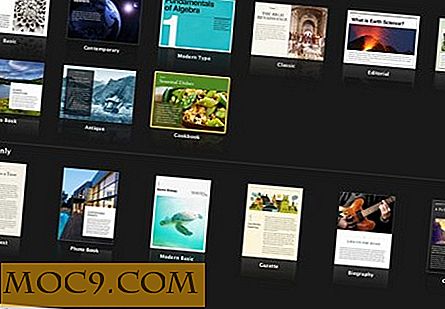Làm thế nào để cấu hình nhiệt độ màu trong ánh sáng ban đêm GNOME
Màn hình máy tính tạo ra một ánh sáng màu xanh không tự nhiên khiến mắt phải tin rằng đó là ánh sáng ban ngày. Trong khi đó có vẻ giống như một điều tốt, nó thực sự là một thực sự xấu cho những người có một thời gian khó ngủ. Không ngạc nhiên, một tấn người gặp khó khăn khi ngủ sau khi sử dụng máy tính của họ.
Ánh sáng xanh từ màn hình máy tính cũng bị đổ lỗi cho mỏi mắt. Khi bạn làm việc từ 8 giờ trở lên mỗi ngày trên máy tính, vấn đề chỉ tồi tệ hơn.
GNOME Night Light và các chương trình như nó nhằm mục đích giảm thiểu các vấn đề do ánh sáng xanh gây ra bằng cách thay đổi màu sắc của màn hình một cách tinh tế theo thời gian để phản chiếu các mẫu ánh sáng tự nhiên hơn, giống như mặt trời di chuyển trên bầu trời.

Bật ánh sáng ban đêm

Thật dễ dàng để bật GNOME Night Light. Tìm Cài đặt GNOME của bạn, sau đó nhấp vào biểu tượng “Hiển thị”. Ở dưới cùng của cửa sổ bật lên là tùy chọn bật Night Light. Nhấn vào nó.

Khi bạn làm vậy, một cửa sổ khác sẽ mở ra với điều khiển cho Night Light. Đầu tiên, lật công tắc để bật. Để đặt lịch cho Night Light, bạn có hai tùy chọn. Đầu tiên, bạn có thể nhấp vào “Sunset To Sunrise”. Tùy chọn này sẽ sử dụng đồng hồ máy tính của bạn để xác định khi mặt trời mọc và đặt và bật Night Light trong khoảng thời gian sau khi mặt trời lặn và trước khi trời mọc vào ngày hôm sau.
Nếu bạn muốn đặt thời gian theo cách thủ công, bạn cũng có thể làm điều đó. Chỉ cần nhấp vào nút đó và sử dụng hai bộ điều khiển dưới đây để điều chỉnh thời gian. Hãy nhớ rằng GNOME đang sử dụng đồng hồ 24 giờ.
Nhiệt độ màu
Bạn có thể tự thiết lập "nhiệt độ" của màu sắc mà Ánh sáng ban đêm GNOME đặt màn hình của bạn. Nếu bạn đã từng sử dụng bóng đèn LED, bạn nên làm quen với khái niệm nhiệt độ màu. Nhiệt độ thấp hơn thường ấm hơn và đỏ hơn. Nhiệt độ cao hơn là trong phổ màu xanh / trắng. Mục tiêu ở đây là di chuyển màn hình đến nhiệt độ thấp hơn, đỏ hơn.
Trong phần tiếp theo, bạn sẽ cần một chương trình có tên là “dconf-editor.” Nếu bạn chưa cài đặt nó, hãy lấy nó từ kho lưu trữ của phân phối của bạn. Nó chắc chắn sẽ ở đó.
Khi cửa sổ mở ra, nhấp để điều hướng đến “/ org / gnome / settings-daemon / plugins / color / night-light-temperature.” Theo mặc định, một công tắc sẽ được đặt để sử dụng giá trị mặc định là 4000. Lật mà tắt.

Bạn chọn màu nào tùy thuộc vào bạn, và bạn nên kiểm tra nó với màn hình của bạn để xem những gì có vẻ tốt nhất và cảm thấy tốt cho đôi mắt của bạn. Phạm vi "hợp lý" nằm trong khoảng từ 1000 đến 10000 - bất kỳ mức độ nào nhiều hơn hoặc ít hơn đều không tốt. Đừng thử đặt nó thành 4 tỷ + tối đa xuất hiện trên cửa sổ. Rất có thể bạn sẽ không thích kết quả.
Tuy nhiên, để bạn tham khảo, 6500 là giá trị mặc định mà GNOME sử dụng khi Ánh sáng ban đêm tắt. Nó có lẽ là tốt nhất để giữ giá trị của bạn dưới đây.
Khi bạn hài lòng với cài đặt của mình, hãy nhấp vào dấu kiểm màu xanh lam ở cuối cửa sổ để chấp nhận chúng. Chúng sẽ được áp dụng ngay lập tức.
Bớt tư tưởng
GNOME Night Light rất dễ sử dụng và nếu bạn sử dụng GNOME, nó đã được tích hợp sẵn trong môi trường máy tính để bàn của bạn. Vì lợi ích mà nó có thể có, thực sự không có lý do gì để không thiết lập và xem nó hoạt động tốt như thế nào cho bạn.